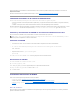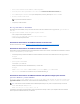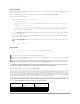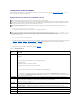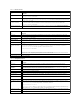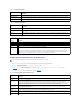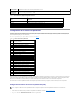Users Guide
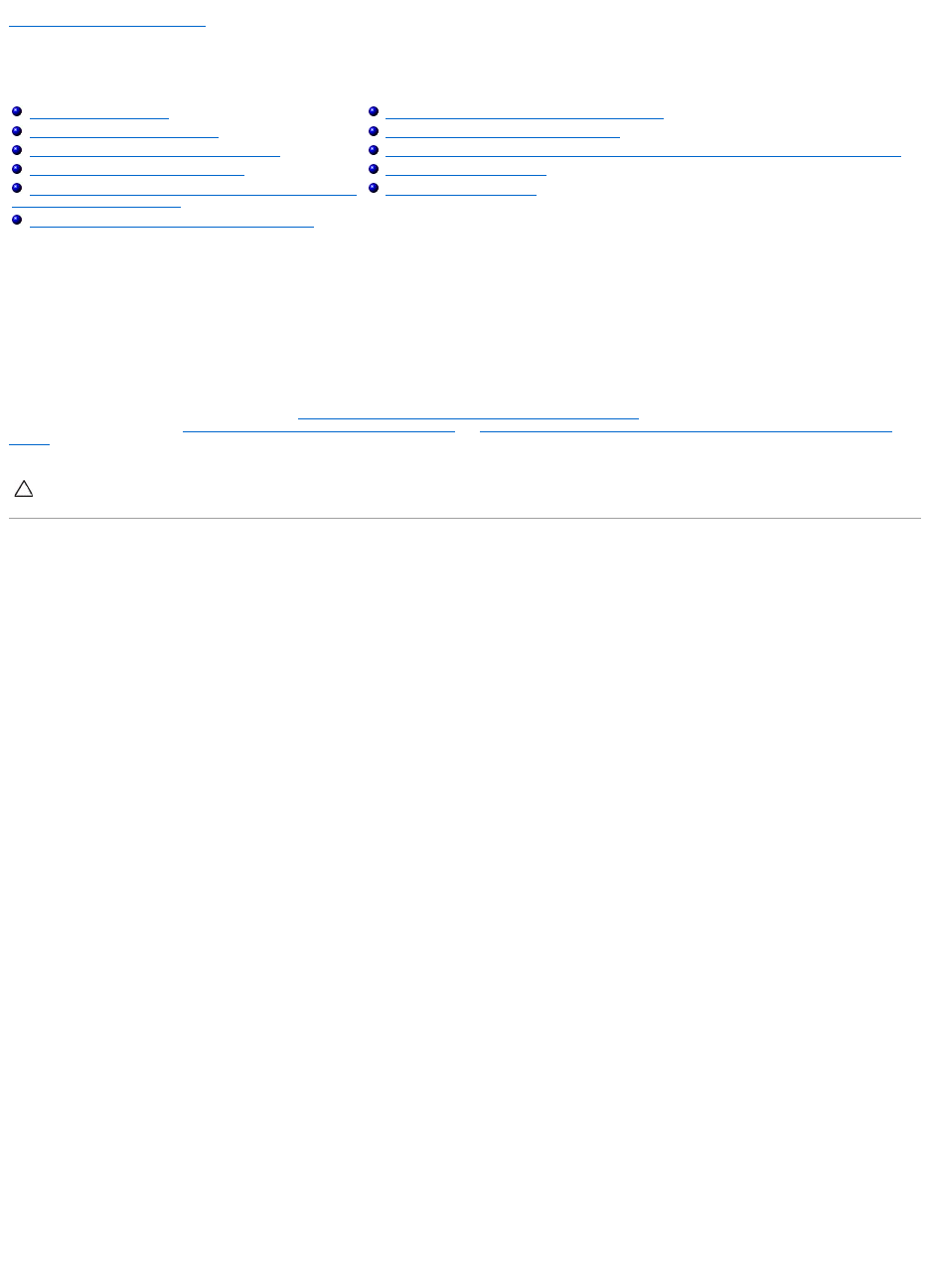
Regresaralapáginadecontenido
ConfiguracióndeliDRAC6pormediodelainterfazweb
GuíadelusuariodeIntegratedDell™RemoteAccessController6(iDRAC6),versión1.3
EliDRAC6ofreceunainterfazwebquepermiteconfigurarlaspropiedadesyusuariosdeliDRAC6,realizartareasdeadministraciónremotaysolucionar
problemasdeunsistema(administrado)remoto.Paralaadministracióndiariadesistemas,uselainterfazwebdeliDRAC6.Estecapítuloproporciona
informaciónsobrecómorealizartareascomunesdeadministracióndesistemasconlainterfazwebdeliDRAC6yproporcionavínculosconinformación
relacionada.
Lamayorpartedelastareasdeconfiguracióndeinterfazpuedenrealizarseconcomandosracadmuotroscomandosdelprotocolodelíneadecomandospara
laadministracióndeservidores(SM-CLP).
Los comandos de RACADM local se ejecutan desde el servidor administrado.
Los comandos de SM-CLPySSH/TelnetRACADMseejecutanenunshellalquesepuedeteneraccesodemaneraremotaconunaconexiónTelnetoSSH.Para
obtenermásinformaciónsobreSM-CLP, consulte "UsodelainterfazdelíneadecomandosSM-CLP del iDRAC6".Paraobtenermásinformaciónsobre
comandos RACADM, consulte "Generalidades de los subcomandos de RACADM" y "Definiciones de grupos y objetos de bases de datos de propiedades del
iDRAC6".
Acceso a la interfaz web
ParaaccederalainterfazwebdeliDRAC6,realicelospasosqueseindicanacontinuación:
1. Abra una ventana de un explorador web admitido.
ParaaccederalainterfazwebutilizandounadirecciónIPv4,diríjasealpaso2
ParaaccederalainterfazwebutilizandounadirecciónIPv6,diríjasealpaso3
2. ParaaccederalainterfazwebutilizandounadirecciónIPv4,debetenerIPv4activada:
En la barra de Dirección del explorador, escriba:
https://<direcciónIPv4deliDRAC>
Luego, presione <Entrar>.
3. ParaaccederalainterfazwebutilizandounadirecciónIPv6,debetenerIPv6activada:
En la barra de Dirección del explorador, escriba:
https://[<direcciónIPv6deliDRAC>]
Luego, presione <Entrar>.
4. SisehamodificadoelnúmerodepuertoHTTPSpredeterminado(puerto443),escriba:
https://<dirección_IP_de_iDRAC>:<número_de_puerto>
donde dirección_IP_de_iDRACesladirecciónIPdeliDRAC6ynúmero_de_puertoeselnúmerodelpuertoHTTPS.
5. En el campo Dirección, escriba https://<dirección_IP_de_iDRAC> y presione <Entrar>.
SisehamodificadoelnúmerodepuertoHTTPSpredeterminado(puerto443),escriba:
https://<dirección_IP_de_iDRAC>:<número_de_puerto>
donde dirección_IP_de_iDRACesladirecciónIPdeliDRAC6ynúmero_de_puerto eselnúmerodelpuertoHTTPS.
AparecerálaventanaIniciodesesión del iDRAC6.
Acceso a la interfaz web
ConfiguracióndelNICdeliDRAC6
Configuracióndelossucesosdeplataforma
ConfiguracióndeusuariosdeliDRAC6
CómoasegurarlascomunicacionesdeliDRAC6pormedio
de certificados SSL y digitales
ConfiguraciónyadministracióndeActiveDirectory
ConfiguraciónyadministracióndeLDAPgenérico
ConfiguracióndelosserviciosdeliDRAC6
ActualizacióndelfirmwaredeliDRAC6/imagenderecuperacióndelosserviciosdelsistema
Registro del sistema remoto
Primer dispositivo de inicio
PRECAUCIÓN:Cuando se actualiza el navegador al hacer clic en "Actualizar"oalpresionarF5,esposiblequelasesiónenlainterfazgráficade
usuariosedesconecteoqueelusuarioseaenviadoalapágina"Resumen del sistema".